
Comment transférer des données de Sony vers Samsung ? [Top 4 des façons]

Samsung est une marque leader sur le marché des téléphones Android, elle offre une qualité exceptionnelle en termes d’écran, d’appareil photo, de spécifications et de matériel. Lors de la sortie d’un nouveau téléphone Samsung, de nombreuses personnes envisageront de remplacer leur ancien téléphone et d’obtenir un nouveau téléphone Samsung. Si vous passez d’un Sony Xperia au nouveau Samsung Galaxy, vous devrez préparer votre nouveau téléphone en transférant les données importantes sur votre nouveau téléphone avant de l’utiliser. Voici donc le problème : comment transférer des données de Sony vers Samsung ? Cet article vous apprendra comment transférer des fichiers de Sony vers Samsung de 4 manières.

Partie 1 : Transférer des données de Sony vers Samsung via l’outil de transfert Sony
Partie 2 : Comment déplacer des données de Sony vers Samsung via Samsung Smart Switch
Partie 3 : Comment copier des données de Sony vers Samsung Galaxy via Google Backup
Partie 4 : Comment transférer des données de Sony Xperia vers Samsung via Bluetooth
Coolmuster Mobile Transfer est un logiciel fiable qui vous permet de transférer facilement des données entre téléphones. Il peut s’agir d’un outil de transfert Sony qui vous aide à transférer des données de Sony vers Samsung à l’aide d’un câble USB. Il prend en charge différents types de fichiers, notamment les contacts, les messages texte, les journaux d’appels, les calendriers, les signets Safari, les photos, la musique, les vidéos, les documents, les applications et les livres électroniques. Il fonctionne bien avec les systèmes d’exploitation Android et iOS, vous pouvez donc également l’utiliser pour transférer des données de Sony vers iPhone.
Caractéristiques principales de Coolmuster Mobile Transfer :
* Large couverture des types de fichiers. Il vous permet de transférer des contacts, des SMS, des journaux d’appels, de la musique, des vidéos, des photos, des livres électroniques, des applications de Sony vers Samsung en 1 clic.
* Différentes directions de transfert. Il prend en charge le transfert Android vers Android, le transfert Android vers iOS, le transfert iOS vers iOS et le transfert iOS vers Android.
* Facile à utiliser. Coolmuster Mobile Transfer dispose d’une interface utilisateur conviviale, vous pouvez effectuer le transfert en 3 étapes simples : Se connecter > Choisir des fichiers > Transférer.
* Large compatibilité. Il prend en charge presque tous les appareils Android tels que Samsung Galaxy S23 Ultra / S23 / S22 / S21 / S20 / S10, Samsung Note 20 / Note 10 / Note 9, Sony Xperia 1 IV / Xperia 5 IV / Xperia 10 IV / Xperia Pro-I / Xperia 1 III / Xperia 5 III / Xperia 10 III, HTC Desire 22 Pro / Desire 21 / Desire 20 Pro / Desire 19s, LG Q92 5G/Q52/Q31/Q61, Google, OPPO, Huawei, ZTE, etc.
Téléchargez la version d’essai gratuite de Coolmuster Mobile Transfer pour transférer de Sony vers Samsung.
Voici comment transférer des données de Sony vers Samsung avec l'outil de transfert Sony :
Étape 1 : Lancez Coolmuster Mobile Transfer sur votre ordinateur, puis connectez votre téléphone Sony et Samsung à l’ordinateur à l’aide d’un câble USB.

Étape 2 : Suivez les instructions à l’écran pour que votre Sony et Samsung soient détectés par le programme, une fois cela fait, vous verrez une interface comme ci-dessous :

Étape 3 : Sélectionnez le contenu que vous souhaitez transférer de Sony vers Samsung, puis cliquez sur Démarrer la copie. Vous pouvez voir le processus de transfert à l’écran.

Voir aussi :
Comment transférer Android vers iPhone ?
4 façons éprouvées de transférer de Pixel à Samsung
Samsung Smart Switch est une application de transfert développée par Samsung qui vise à aider les utilisateurs à transférer des données d’autres appareils vers un téléphone Samsung. Il est compatible avec la plupart des systèmes d’exploitation et le transfert se fera via un câble USB ou via Wi-Fi. Vous pouvez utiliser cet outil pour déplacer des données, y compris des contacts, de la musique, des photos, un calendrier, des messages texte, des paramètres de l’appareil, etc. de Sony vers Samsung.
Voici comment transférer des données de Sony vers Samsung à l'aide de Samsung Smart Switch :
Étape 1 : Téléchargez et le Samsung Smart Switch sur Sony et le téléphone Samsung à partir de Google Play Store.
Étape 2 : Ouvrez le Samsung Smart Switch sur vos deux appareils et placez vos appareils à proximité l’un de l’autre.
Étape 3 : Définissez votre Sony comme appareil émetteur et votre Samsung comme appareil récepteur, puis ils seront connectés l’un à l’autre.
Étape 4 : Après la connexion, sélectionnez les fichiers que vous souhaitez transférer depuis Sony, puis appuyez sur Envoyer pour les déplacer vers votre Samsung.
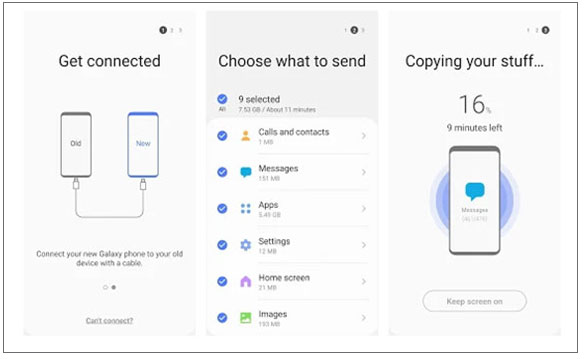
L’utilisation d’un compte Google est également un moyen facile de copier les données de votre Sony Xperia vers Samsung Galaxy. Vous pouvez synchroniser votre contenu, vos données et vos paramètres avec le compte Google sur le téléphone Sony, puis vous pouvez transférer les fichiers de Sony vers Samsung en restaurant la sauvegarde Google.
Étapes détaillées sur la façon de copier des données de Sony vers Samsung Galaxy avec Google :
Étape 1 : Sur votre Sony Xperia, accédez à Paramètres > comptes > Google et appuyez sur Synchroniser maintenant pour sauvegarder les données de Sony vers le compte Google.
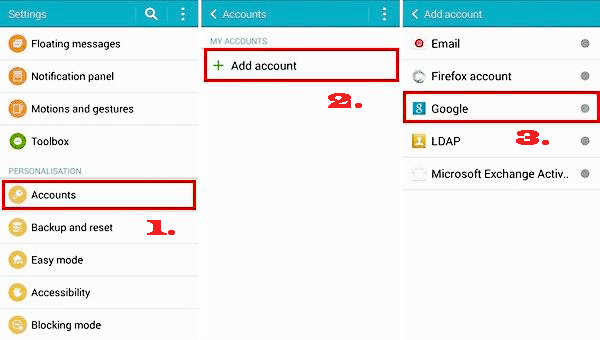
Étape 2 : Une fois la synchronisation terminée, passez à votre téléphone Samsung. Ouvrez l’application Paramètres sur les comptes Samsung > et sauvegardez > comptes > ajoutez votre compte Google. Après cela, appuyez sur Synchroniser pour transférer des données de Sony vers Samsung.

À lire aussi :
Comment transférer des contacts de Samsung vers Sony Xperia
Bluetooth est une fonction utile que la plupart des téléphones Android possèdent. C’est un outil pratique lorsqu’il s’agit de transférer des données entre téléphones Android. Vous pouvez l’utiliser pour transférer des données de Sony Xperia vers Samsung sans ordinateur ni câble USB. Mais notez qu’il n’est pas adapté pour transférer une énorme quantité de données car la vitesse de transfert est très lente.
Guide sur la façon de transférer des données de Sony Xperia vers Samsung avec Bluetooth :
Étape 1 : Activez la fonction Bluetooth sur Sony et Samsung, puis associez-les.

Étape 2 : Sur votre téléphone Sony, sélectionnez les fichiers que vous souhaitez transférer vers Samsung, appuyez sur l’icône Partager et sélectionnez Bluetooth, puis appuyez sur le nom de votre Samsung pour déplacer les fichiers vers Samsung via Bluetooth.

Pour transférer des données de Sony vers Samsung, nous vous suggérons fortement d’utiliser Coolmuster Mobile Transfer. Il est conçu pour le transfert de fichiers entre téléphones mobiles, même avec des systèmes d’exploitation différents. Il vous permet de transférer un large éventail de données en 1 simple clic de Sony vers Samsung. Cet outil est facile à utiliser et le processus de transfert est fluide avec des fils.
Et si vous souhaitez effectuer cette tâche sans câble USB, Samsung Smart Switch et Google Backup sont vos options idéales. Le Bluetooth n’est recommandé que lorsque vous souhaitez transférer quelques fichiers.
Alors, quelle méthode préférez-vous ? Ou y a-t-il d’autres façons de partager ? Faites-le nous savoir en laissant un commentaire ci-dessous.
Articles connexes :
[Guide complet] Comment transférer des contacts d’Android à Android de 7 façons
4 façons de transférer des photos d’un téléphone Samsung vers une tablette
Transfert LG vers Samsung : Comment transférer des données de LG vers Samsung
Top 2 des approches de transfert de Samsung à LG
Comment transférer efficacement de l'iPhone vers Samsung [À ne pas manquer]
2 solutions pour transférer de la musique d’Android vers iPhone

 Transfert de téléphone à téléphone
Transfert de téléphone à téléphone
 Comment transférer des données de Sony vers Samsung ? [Top 4 des façons]
Comment transférer des données de Sony vers Samsung ? [Top 4 des façons]





